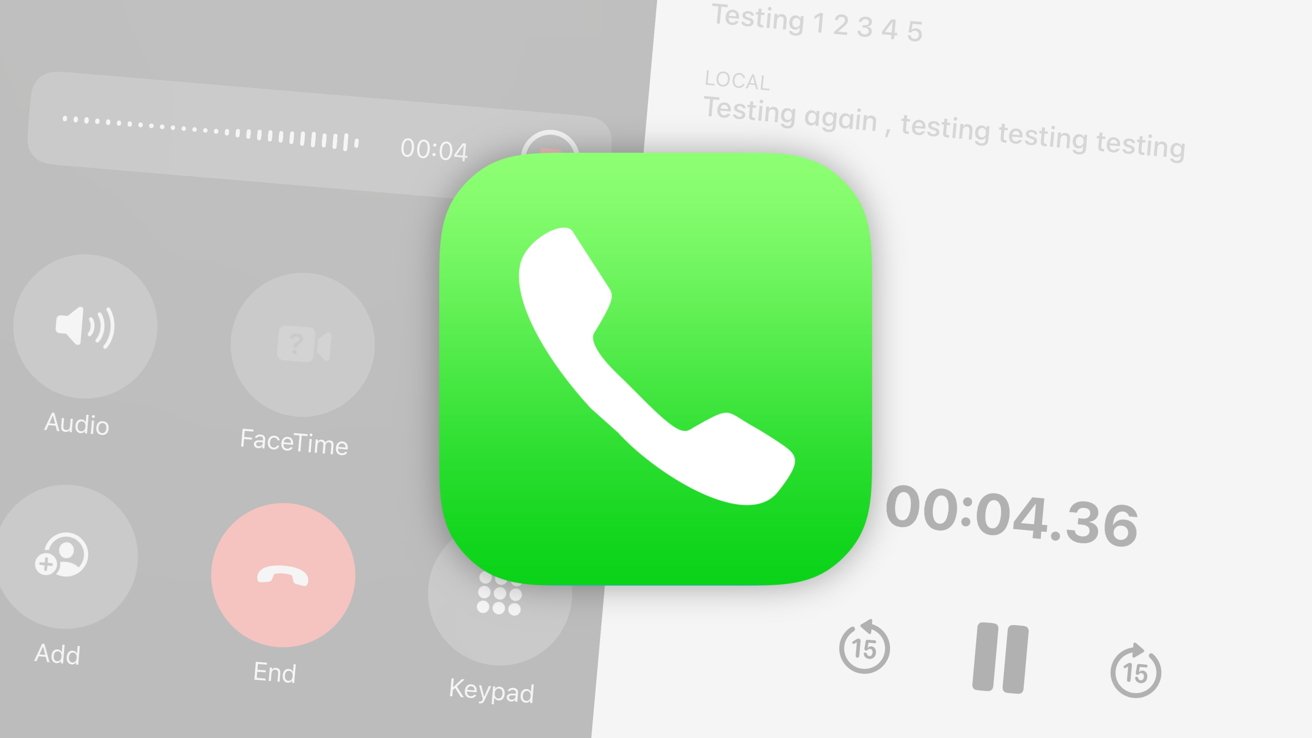Ahora puedes grabar llamadas y obtener transcripciones en iOS 18.1
La grabación de llamadas y transcripción se ha vuelto disponible para probar en la beta de desarrolladores de iOS 18.1. Aquí te contamos cómo es y cómo usarlo.
Parte de la ola de actualizaciones de iOS 18, la grabación de llamadas y transcripción no estaba disponible en las versiones beta iniciales para desarrolladores. Sin embargo, llegó en la beta de iOS 18.1, lo que brinda a los testers la primera oportunidad de probarlo.
¿Qué es la grabación de llamadas y transcripción en iOS 18.1?
Como su nombre lo indica, la grabación de llamadas y transcripción realiza un par de tareas simultáneamente. En primer lugar, hace una grabación de la llamada telefónica en la que estás participando.
La segunda parte, y la más inteligente, es que el iPhone puede transcribir el contenido de la llamada para ti. Esto se realiza completamente de forma automática, con la transcripción cubriendo ambos lados de la llamada.
Una vez concluida, la grabación de la llamada y la transcripción se guardan en Apple Notes.
Cómo usar la grabación de llamadas y transcripción en iOS 18.1
Primero, debes estar usando un iPhone 15 Pro o iPhone 15 Pro Max, con la beta de desarrolladores de iOS 18.1 instalada. Estos modelos son necesarios ya que son la especificación mínima requerida para que funcione la Inteligencia de Apple, que se encarga de la transcripción.
Para iniciar una grabación, debes estar en una llamada telefónica. Durante la llamada, aparece un ícono en la parte superior izquierda, que representa un espectro de audio y un círculo que simboliza el símbolo de grabación.
En la primera pulsación del ícono, se te informa que el ícono grabará la llamada y la guardará en la app de Notas. La advertencia también aconseja a los usuarios “respetar las preferencias de la persona a la que estás llamando.”
Una vez que aceptas, comenzará una cuenta regresiva antes de que el iPhone emita una advertencia de audio, informando a todos en la llamada que está siendo grabada.
Aparece una notificación de grabación en la pantalla, mostrando cuánto tiempo ha sido grabada la llamada, y un botón para detener la grabación. Se emite de nuevo una notificación de audio a todos los participantes, indicando que la llamada ya no está siendo grabada.
No hay una forma real de responder a la advertencia de audio por parte de la otra parte en la llamada si no quieren ser grabados, excepto que te pidan que lo desactives. De lo contrario, puedes esperar que cuelguen.
Grabación de llamadas y transcripción después de la llamada
Al final de la llamada, puedes abrir Notas para ver la nota más recientemente creada. La nota estará etiquetada como Grabación de Llamada, con una fecha, un recordatorio de que hay una grabación de audio y notas.
Al tocar para inspeccionar más de cerca, te encontrarás con una serie de párrafos pronunciados durante la llamada. Están etiquetados para indicar quién está hablando, para que puedas saber quién dijo qué.
Encima de la transcripción hay un botón de Resumen, que analizará y ofrecerá una versión muy abreviada de lo que sucedió en la llamada.
Debajo de la transcripción hay un temporizador y controles multimedia, para reproducir la grabación. Mientras reproduces la grabación, la transcripción resaltará la sección relevante que se está escuchando en la grabación, desplazándose a lo largo de conversaciones más largas.
También puedes tocar cada parte de la transcripción para saltar a esa parte de la grabación.
Una característica simple y bastante precisa
Usar la función de grabación de llamadas es bastante fácil para la mayoría de los usuarios, siempre y cuando estén lo suficientemente intrigados como para tocar el pequeño ícono en la esquina superior izquierda durante la llamada. Es una de esas características que puedes habilitar y deshabilitar rápidamente sin mucho alboroto.
Dicho esto, las advertencias de audio son un poco bruscas. Dicho esto, tienen que serlo para que todos puedan tener conocimiento del aviso en primer lugar.
Al escuchar la llamada nuevamente, no debes esperar una gran calidad de grabación. Dado que está grabando algo que ya tiene baja calidad de audio, no tiene motivo para intentar grabar algo en mejor calidad.
El audio es lo suficientemente bueno para seguir la llamada, con o sin la transcripción.
En cuanto a la transcripción, está dividida de manera sensata en secciones basadas en el flujo de la conversación. En nuestras pruebas, la precisión estaba mayormente presente, pero con algunos pequeños errores, como “aquí está” transcrito como “Él está.” Aun así, sigue siendo completamente legible.
En cuanto a las grabadoras de llamadas, esta es una implementación fácil de usar, con el bono de una transcripción que es en su mayoría precisa.
Puntos a tener en cuenta
Ten en cuenta las leyes de tu país con respecto a la grabación de llamadas. Podría valer la pena dedicar unos minutos de tu tiempo a verificarlas antes de comenzar a usar la función.
Por último, recuerda que no a todo el mundo le gusta la idea de que la llamada sea grabada. Es mejor reservarla para situaciones en las que una grabación de llamadas y transcripción podría ser útil, incluyendo reuniones laborales y legales.